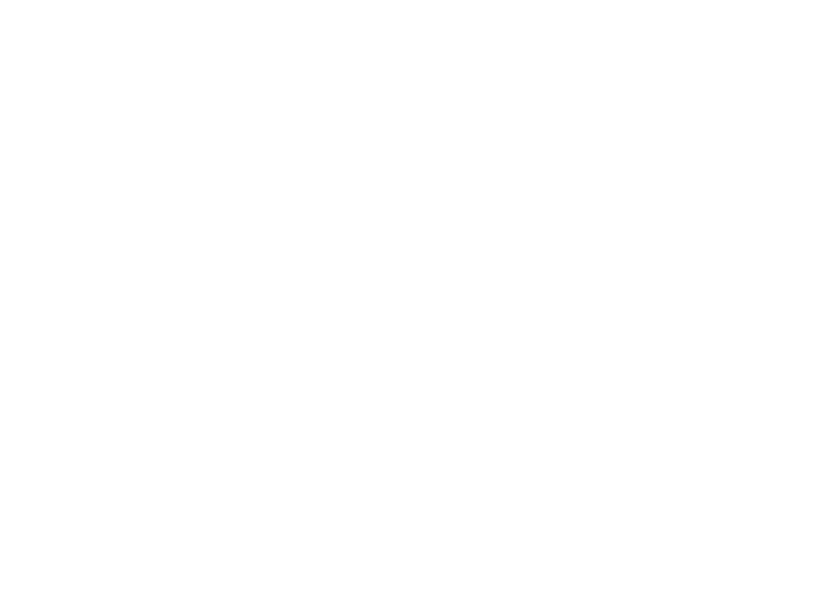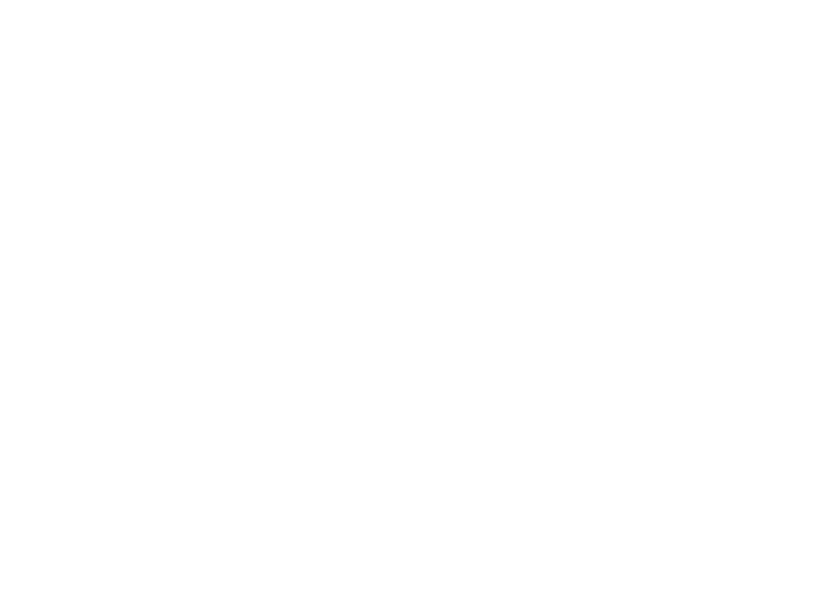
4
目次
サポートツールの使用 . . . . . . . . . . 45
デルサポートセンター . . . . . . . . . . . . . . 45
My Dell Downloads. . . . . . . . . . . . . . . . . . . . 46
システムメッセージ . . . . . . . . . . . . . . . . 47
ハードウェアに関するトラブル
シューティング . . . . . . . . . . . . . . . . . . . . 50
Dell Diagnostics . . . . . . . . . . . . . . . . . . . . . . 50
お使いのオペレーティングシステ
ムの復元 . . . . . . . . . . . . . . . . . . . . 55
システムの復元 . . . . . . . . . . . . . . . . . . . . 57
Dell DataSafe Local Backup . . . . . . . . . . . . . . 58
システムリカバリメディア. . . . . . . . . . . 61
Dell Factory Image Restore(デル出荷時
のイメージの復元) . . . . . . . . . .
. . . . . . 62
困ったときは . . . . . . . . . . . . . . . . . 65
テクニカルサポートとカスタマー
サービス . . . . . . . . . . . . . . . . . . . . . . . . . . 66
DellConnect . . . . . . . . . . . . . . . . . . . . . . . . 67
オンラインサービス . . . . . . . . . . . . . . . . 67
24 時間納期案内電話サービス . . . . . . . . 68
製品情報 . . . . . . . . . . . . . . . . . . . . . . . . . . 69
保証期間中の修理と返品について . . . . . 69
お問い合わせになる前に . . . . . . . . . . . . 71
デルへのお問い合わせ . . . . . . . . . . . . . . 73
詳細情報およびリソースの参照 . . . . 76
仕様 . . . . . . . . . . . . . . . . . . . . . . . 79
付録 . . . . . . . . . . . . . . . . . . . . . . . 84
Macrovision 製品通知 . . . . . . . . . . . . . . . . . 84
NOM または
メキシコの公式規格の
情報(メキシコのみ) . . . . . . . . . . . . . . 85
索引 . . . . . . . . . . . . . . . . . . . . . . . 86